Ваши дети продолжают взламывать Screen Time? Поскольку использование инструмента цифрового здоровья становится все более распространенным, появляются и эксплойты, которые могут его обойти. К счастью, у нас есть несколько советов, которые помогут вам укрепить защиту от Screen Time.
Чтобы быть ясным, не бывает программного обеспечения, которое невозможно взломать. Но у нас есть несколько практических советов, чтобы ваша настройка Screen Time работала должным образом и была защищена от некоторых из наиболее распространенных «взломов».
СОДЕРЖАНИЕ
- Что такое экранное время - и почему дети его игнорируют?
-
Несколько советов, как уберечь детей от взлома Screen Time
- 1. Используйте хороший пароль
- 2. Убедитесь, что включена блокировка во время простоя.
- 3. Включить ограничения связи
- 4. Используйте строгие ограничения для приложений
- 5. Не разрешать смену часового пояса
- 6. Отключить доступ Siri
- 7. Будьте бдительны
- Похожие сообщения:
Что такое экранное время - и почему дети его игнорируют?

Если вы не знакомы с Screen Time, это, по сути, инструмент цифрового благополучия, встроенный в продукты Apple. Для взрослых пользователей это может помочь вам отслеживать время, проведенное на ваших устройствах, и управлять этим временем несколькими способами.
Но Screen Time также полезен для родителей, поскольку позволяет им отслеживать и устанавливать правила использования их детьми устройств Apple. Ранее мы рассказывали, как использовать экранное время для родительского контроля, в прошлых статьях, которые вы можете увидеть ниже.
- Как использовать экранное время с учетной записью семейного доступа
- Управляйте списком контактов вашего ребенка с помощью Screen Time на iPhone и iPad
- Используйте экранное время с Apple Arcade для управления игровым временем
К сожалению, Screen Time - это программная функция. И, как мы упоминали ранее, неизбежно появятся эксплойты, взломы и обходы, которые предприимчивый ребенок сможет использовать, чтобы обойти ограничения экранного времени.
Очевидно, это стало такой проблемой, что The Washington Post недавно написала рассказ о бесспорно умных способах, которыми дети пользуются Экранное время.
И конечно, эти способы умны. Но это не значит, что их невозможно остановить.
Несколько советов, как уберечь детей от взлома Screen Time
Было бы невозможно описать каждый эксплойт, взлом или обходной путь для Screen Time в одной статье, тем более, что постоянно обнаруживаются новые. Но, конечно, есть несколько распространенных и простых способов взлома, которые можно предотвратить, а также дополнительные советы, которые могут сделать более распространенные обходные пути бесполезными.
1. Используйте хороший пароль
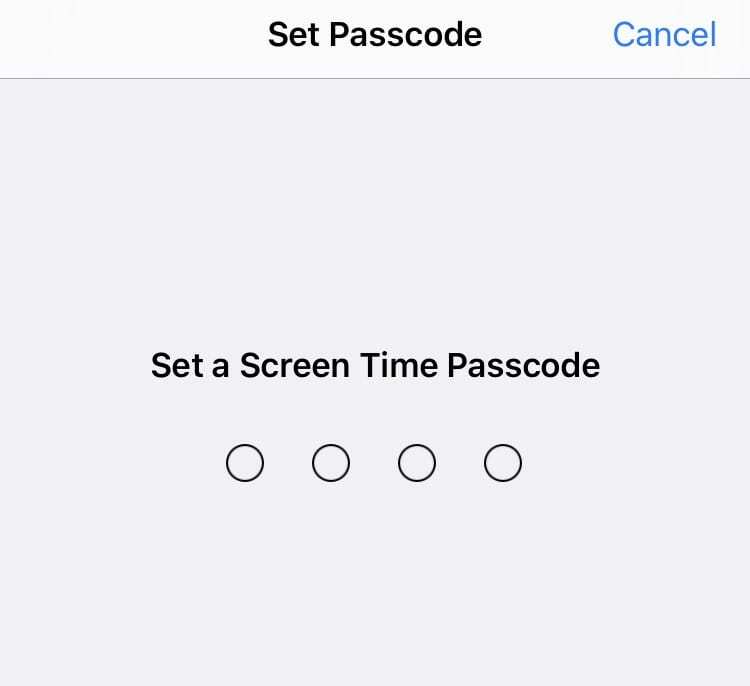
Ваш ребенок может изменить определенные параметры и настройки экранного времени, если у него есть ваш пароль. Так что выберите надежный пароль, который вы не используете ни для чего другого. Не используйте свой день рождения, годовщину вас и вашего супруга или что-нибудь еще, что ваш ребенок может легко понять.
И, как и в случае с вашими паролями в Интернете, храните эту часть данных в безопасности. Не записывайте его где-нибудь, где его найдут ваши дети. Когда вы набираете его, убедитесь, что ваш ребенок не смотрит на экран и не смотрит вам через плечо. Держи это в секрете. Держать его в безопасности.
2. Убедитесь, что включена блокировка во время простоя.
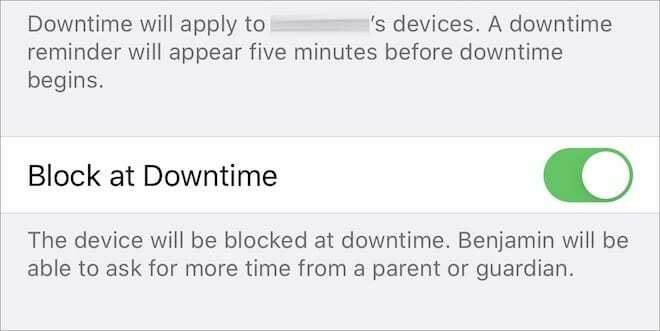
Screen Time предназначен не только для родительского контроля. Таким образом, некоторые из функций, такие как время простоя, предназначены в большей степени для взрослых пользователей, которым необходимо избавиться от зависимости от смартфонов. Но вы можете сделать время простоя более надежным с помощью одного простого переключателя, который по какой-то причине часто упускается родителями.
- Зайдите в Настройки -> Экранное время -> Семья -> Имя вашего ребенка.
- Перейдите в раздел Время простоя.
- Убедитесь, что включен параметр «Блокировать во время простоя». Эта простая настройка гарантирует, что вашему ребенку нужно будет явно просить у вас больше экранного времени. В противном случае они могут просто проигнорировать предложение.
3. Включить ограничения связи

Еще в iOS 13.3 Apple представила возможность устанавливать ограничения на общение в экранном времени. В основном это было благом для родителей - хотя ошибка быстро лишила его полезности. С тех пор эта ошибка была исправлена, но есть еще один важный переключатель, о котором следует помнить.
- В Настройки -> Экранное время -> Семья, коснитесь имени вашего ребенка.
- Выбирать Пределы связи.
- Установите свои предпочтения для Разрешенные сообщения а также Разрешить знакомство в группах.
- Вы также можете выбрать дополнительные настройки в Во время простоя.
- Один из самых важных моментов, о которых следует помнить, - это Разрешить редактирование контактов. Это потому, что дети редактировали существующие контакты, добавляя новые номера телефонов и адреса электронной почты, чтобы обойти ограничения на общение.
4. Используйте строгие ограничения для приложений
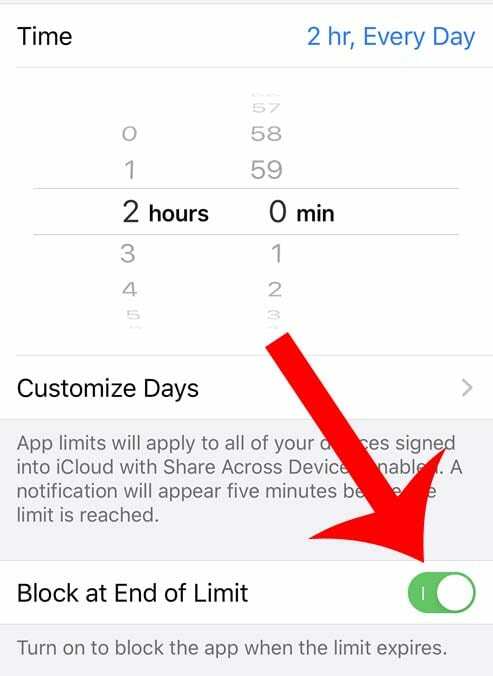
Если вы используете Screen Time для отслеживания и управления использованием устройства вашим ребенком, вы, вероятно, используете ограничения приложений. Но эти ограничения приложений могут иметь больше лая, чем укуса, если вы не включите один конкретный параметр. Вот что вам следует знать.
- В Настройки -> Экранное время -> Семья, коснитесь имени вашего ребенка.
- Выберите отдельное приложение или категорию приложений. Нажать на Следующий.
- Установите ограничение по времени для этого приложения или категории приложений.
- Гарантировать, что Блокировать в конце лимита включен. Если это не так, ваш ребенок просто сможет проигнорировать предложение по ограничению приложения.
5. Не разрешать смену часового пояса
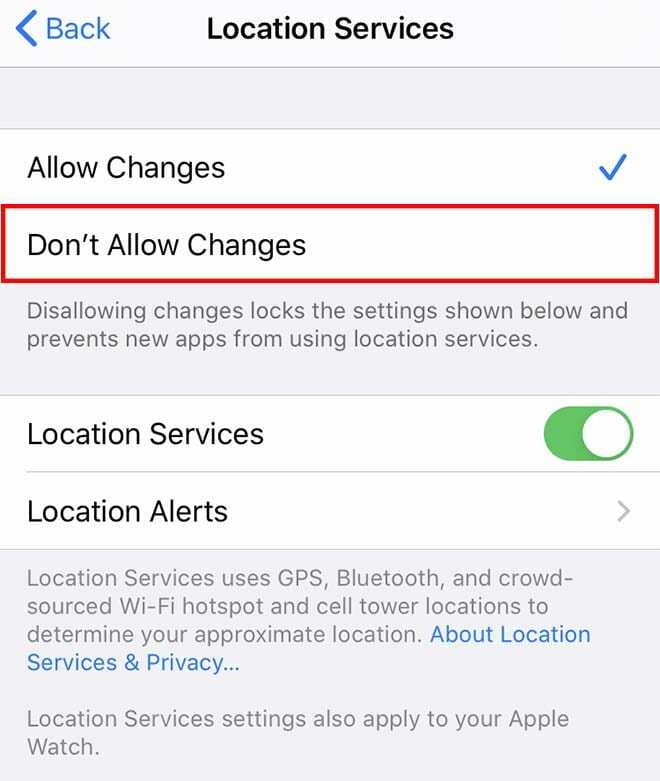
По умолчанию iPhone автоматически определяет текущую дату и время. Но многие пользователи не понимают, что можно вручную установить дату и время. И действительно, некоторые дети использовали этот метод, чтобы обойти ограничения на время простоя.
Вы можете отключить изменение часового пояса, но это довольно сложный процесс. Вот как.
- На iPhone вашего ребенка убедитесь, что экранное время отключено.
- Перейдите к Настройки -> Общие -> Время и дата и убедиться, что Установить автоматически включен.
- Теперь включите Экранное время с их или вашего iPhone. Обязательно установите пароль.
- Перейдите к Ограничения по содержанию и конфиденциальности.
- Прокрутите вниз до Сервисы определения местоположения и найти Системные услуги.
- Переключать Установка часового пояса на.
- Теперь вы можете вернуться на экран служб геолокации и выбрать Не допускать изменений.
6. Отключить доступ Siri
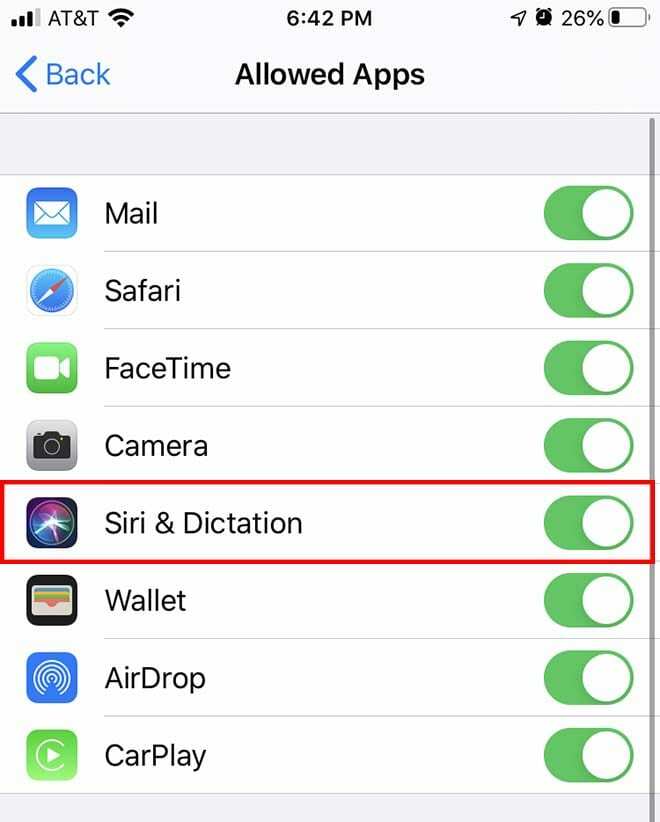
Один из умных способов смягчить ограничения на iMessage - просто использовать Siri для отправки или чтения сообщений. Это связано с тем, что Siri рассматривается как приложение, отличное от приложения «Сообщения», а также потому, что «Сообщения» являются основной службой iOS. К счастью, вы можете просто полностью отключить доступ к Siri.
- На вашем iPhone перейдите в Настройки -> Экранное время -> Семья -> (Имя вашего ребенка).
- Нажать на Ограничения по содержанию и конфиденциальности.
- Введите свой пароль.
- Нажать на Разрешенные приложения.
- В этом разделе убедитесь, что Siri и диктовка выключен.
7. Будьте бдительны

В конце концов, Screen Time - плохая замена надлежащей родительской бдительности. Мы знаем, что большинство родителей заняты, но даже несколько минут в день проверять свои активность детей на устройствах может пойти намного дальше, чем просто включить экранное время и надеяться, что это сработает. Хитрость.
Это особенно верно, потому что обходные пути для некоторых из этих советов неизбежно появятся. При наличии достаточного количества времени и усилий все можно обойти или «взломать». Также существует множество «взломов», которых просто невозможно избежать или даже обнаружить. Немного бдительности и наблюдения могут иметь большое значение.
Так что проверяйте своих детей. Лучше, чем задушить их, было бы убедиться, что они направляют свои усилия и творческую энергию на что-то более продуктивное или полезное, чем взлом Screen Time.

Майк - внештатный журналист из Сан-Диего, Калифорния.
Хотя он в основном занимается Apple и потребительскими технологиями, у него есть прошлый опыт написания статей об общественной безопасности, местном самоуправлении и образовании для различных публикаций.
У него немало шляп в области журналистики, в том числе писатель, редактор и дизайнер новостей.